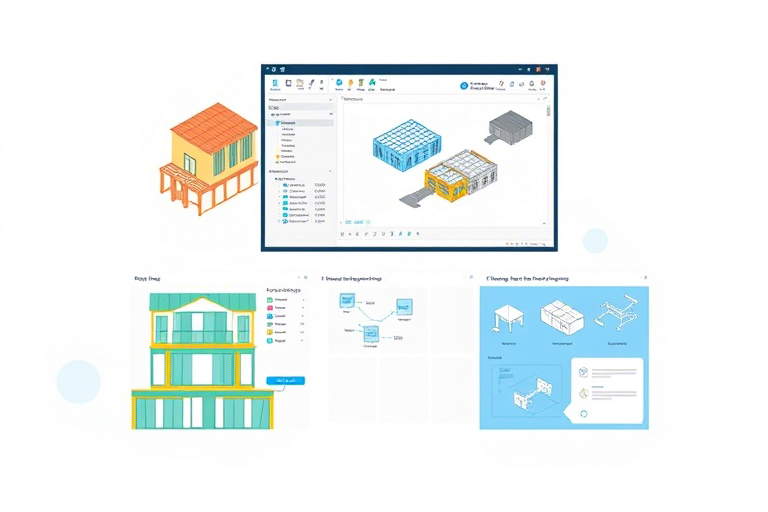pkpm施工软件怎么装?新手必看的安装与使用全流程指南
在建筑行业,PKPM(Powerful Computer Program for Building Design)施工软件是许多设计院、施工单位和高校师生广泛使用的专业工具。它集结构计算、施工图绘制、工程量统计于一体,尤其在民用建筑、工业厂房等项目中应用广泛。然而,对于初次接触该软件的新手而言,如何正确安装并快速上手成为一大难题。本文将详细讲解PKPM施工软件怎么装,从系统要求、安装步骤到基础操作流程,帮助用户高效完成部署,提升工作效率。
一、安装前的准备工作
在正式安装之前,请务必做好以下几项准备:
1. 确认操作系统兼容性
PKPM施工软件主要支持Windows系统,建议使用Windows 7及以上版本(推荐Windows 10或Windows 11)。不支持Linux或Mac系统。若您的电脑为64位系统,请优先选择64位安装包;如果是32位系统,则需下载对应的32位版本。
2. 检查硬件配置
- CPU:至少Intel Core i3或AMD Ryzen 3以上处理器
- 内存:建议8GB以上,处理复杂模型时推荐16GB
- 硬盘空间:安装包大小约为2-4GB,预留至少5GB可用空间用于临时文件和项目保存
- 显卡:集成显卡即可满足基本需求,但若涉及三维建模可考虑独立显卡(如NVIDIA GT系列及以上)
3. 获取正版授权文件
PKPM软件属于商业软件,需购买合法授权。通常通过以下方式获取:
- 联系当地代理商或官网购买年度/永久许可证
- 高校用户可通过学校统一采购获得教育版授权
- 企业用户可通过单位IT部门申请批量许可
请确保收到包含序列号、加密狗(或网络授权)及激活说明的完整资料。部分版本可能需要注册账号后在线激活。
二、PKPM施工软件怎么装?分步安装详解
步骤1:下载安装包
访问官方网址:https://www.pkpm.cn 或授权经销商网站,根据自身需求选择对应模块(如“PKPM结构设计”、“施工模拟”、“钢筋算量”等),点击下载安装包。常见安装文件名为:PKPM_XYZ_Setup.exe 或 PKPM_Building_VerX.X.exe。
步骤2:运行安装程序
双击下载好的安装包,弹出安装向导界面:
- 选择语言(中文默认)
- 阅读并接受用户协议
- 指定安装路径(建议保持默认C:\Program Files\PKPM,避免中文路径)
- 勾选是否创建桌面快捷方式(推荐勾选)
- 点击“下一步”开始安装
安装过程大约持续5-15分钟,期间请勿关闭窗口或中断网络连接。
步骤3:激活软件授权
安装完成后首次启动软件会提示输入授权信息:
- 若使用加密狗(USB Key):插入设备后自动识别,无需手动输入
- 若为网络授权:登录账号并绑定设备MAC地址,或通过邮箱接收授权码
- 若为单机授权:输入序列号+密码,完成本地验证
激活成功后,软件主界面将显示版本号和有效期,此时方可正常使用全部功能。
步骤4:更新与补丁安装
建议在首次运行后检查是否有新版本更新。打开菜单栏【帮助】→【在线升级】,系统会自动检测最新版本,并提示是否下载安装。此外,部分旧版本可能存在已知bug,建议安装官方发布的热修复补丁(Hotfix)以提高稳定性。
三、基础操作入门:从零开始掌握PKPM施工软件
1. 软件界面认知
PKPM主界面分为以下几个区域:
- 菜单栏:包含文件、编辑、视图、工具、帮助等功能选项
- 工具栏:常用命令快捷按钮,如新建项目、保存、打印、三维显示等
- 图形区:用于绘制结构平面图、立面图、剖面图等
- 属性面板:实时显示当前对象参数(如构件尺寸、材料类型、荷载值等)
- 状态栏:显示当前操作提示、坐标位置、进度条等信息
2. 新建项目流程
- 点击【文件】→【新建项目】,填写项目名称、编号、所在地区(影响规范取值)
- 选择结构类型(框架结构、剪力墙结构、钢结构等)
- 设定楼层高度、柱网布置方式、混凝土强度等级等基础参数
- 点击“确定”,进入建模界面
3. 建模与计算核心步骤
PKPM施工软件的核心优势在于结构分析与施工图生成一体化:
- 绘制构件:通过“梁板柱”工具逐层布置结构单元,支持智能捕捉节点、自动生成配筋图
- 定义荷载:按规范输入恒载、活载、风荷载、地震作用等,软件可自动分配至各构件
- 运行计算:点击【计算】→【整体计算】,软件将基于有限元法进行内力分析与变形校核
- 查看结果:生成应力云图、位移曲线、配筋报告,支持导出PDF格式供审核
4. 施工图输出与协同管理
完成结构计算后,可一键生成符合国家标准的施工图纸:
- 设置图纸比例、图层颜色、标注样式
- 批量打印或导出CAD格式(DXF)、PDF格式
- 利用“施工组织设计模块”进行进度计划编制、资源调配模拟
- 与其他BIM软件(如Revit)进行数据交互,实现多专业协同
四、常见问题与解决方案
Q1:安装失败或提示缺少DLL文件?
原因可能是系统缺少Visual C++运行库。解决方法:
- 下载并安装最新版Microsoft Visual C++ Redistributable(包括x86和x64版本)
- 重启电脑后再试一次
- 若仍无效,尝试以管理员身份运行安装程序
Q2:激活失败,提示授权过期或无效?
检查以下几点:
- 确认是否已正确插入加密狗或联网激活
- 核实序列号是否输入错误(区分大小写)
- 联系客服更换授权码或重新申请许可证
Q3:软件运行缓慢甚至卡顿?
优化建议:
- 关闭其他大型应用程序(如浏览器、视频播放器)
- 调整图形显示质量:【选项】→【视觉效果】→降低阴影和透明度
- 减少一次性加载的构件数量,分阶段建模
五、进阶技巧与学习资源推荐
1. 利用模板库提高效率
PKPM内置大量标准建筑模板(住宅、办公楼、学校等),可直接调用并修改参数,避免重复劳动。
2. 学习官方培训视频
访问PKPM官网“学习中心”栏目,提供免费教学视频(含中文配音):
- 《PKPM基础入门教程》
- 《结构施工图快速生成指南》
- 《施工模拟与进度控制实战》
3. 加入用户社区交流经验
加入QQ群(搜索“PKPM施工软件交流群”)、微信公众号(关注“PKPM官方服务号”)或知乎话题(#PKPM施工软件),与其他用户分享心得、提问答疑。
六、结语:让PKPM成为你的得力助手
通过本文详尽介绍PKPM施工软件怎么装,我们不仅掌握了从安装到建模、计算再到出图的全流程操作,还了解了常见问题的应对策略。无论你是刚踏入行业的新人,还是希望提升效率的老手,只要按照步骤认真练习,都能熟练驾驭这一强大工具。未来随着BIM技术的发展,PKPM也在不断融合新技术(如AI辅助设计、云计算平台),为建筑行业带来更智能化的解决方案。现在就开始动手试试吧,让PKPM成为你职场道路上的坚实伙伴!